Ez a leírás bemutatja, hogy hogyan szinkronizáld Webnode e-mail fiókod Microsoft Outlook 2016 rendszerrel. Ebben a leírásban használt beállítások szinte minden más levelező kliensre érvényesek, és az Outlook régebbi verzióira is használhatók.
Mielőtt szinkronizálnád fiókodat, hozz létre egy e-mail címet a Webnode rendszerén keresztül.
Az e-mail az alábbi módon néz ki:

Most már be tudod állítani a levelezést a Microsoft Outlook 2016 rendszerben az alábbi lépéseket követve:
- Nyisd meg a Microsoft Outlook 2016 rendszerét, majd kattints a Fájl gombra.
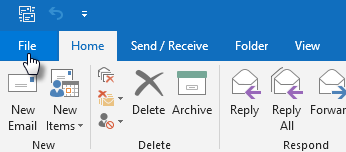
- Kattints a Fiók hozzáadása gombra.

- Válaszd ki a Speciális beállítások elemet, majd jelöld be a saját fiók beállítása manuálisan jelölőnégyzetet, és kattints a Csatlakozás gombra.

- Válaszd ki a POP vagy IMAP fiók típust. Meg kell adnod az e-mail fiókod jelszavát.
Ha szeretnéd megtudni, hogy mi a különbség az IMAP és a POP között, görgess a cikk végéhez.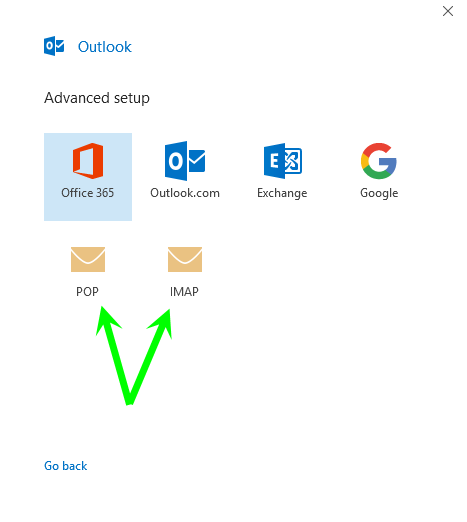
- Miután megadtad a jelszót, megjelenik egy ablak a használt tanúsítványról. Ebben az esetben csak erősítsd meg a tanúsítványt. Ezt követően szükség lehet az alapértelmezett kiszolgáló jelszavának és felhasználónevének megadására is. Ezek a paraméterek azonban nem érvényesek, ezért a Mégse lehetőséget kell választani. A következő ablakban válaszd ki a Fiókbeállítások módosítása lehetőséget.
Ha a fenti ablakok nem jelennek meg, folytasd a 6. ponttal.
- Add meg a helyes levelezőszervert. A kiszolgáló portok száma a fiók típusától (POP vagy IMAP) függően változik.
- a) POP fiók beállítása:
Bejövő levelezőszerver mail1.webnode.com, mail2.webnode.com vagy mail3.webnode.com
Kimenő levelezőszerver mail1.webnode.com, mail2.webnode.com vagy mail3.webnode.com
Bejövő üzenetek kiszolgálója (POP3): 995
Kimenő üzenetek kiszolgálója (SMTP): 465
Jelöld be a A kiszolgáló titkosított kapcsolatot igényel (SSL / TLS) jelölőnégyzetet.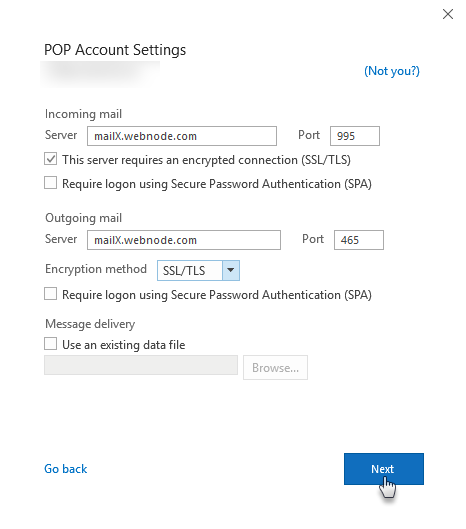
b) IMAP-fiókbeállítások
Bejövő levelezőszerver mail1.webnode.com, mail2.webnode.com vagy mail3.webnode.com
Kimenő levelezőszerver mail1.webnode.com, mail2.webnode.com vagy mail3.webnode.com
Bejövő üzenetek kiszolgálója (POP3): 993
Kimenő üzenetek kiszolgálója (SMTP): 465
Válaszd ki az SSL / TLS titkosítás típusát.
Megjegyzés: Az IMAP-fiókhoz mindig helyesen kell beállítania a mappákat. További információ a 9. pontban található.
- Kattints a Tovább gombra. Meg kell adnod az e-mail jelszavát. Miután beléptél, látni fogod, hogy a fiók megfelelően lett beállítva.
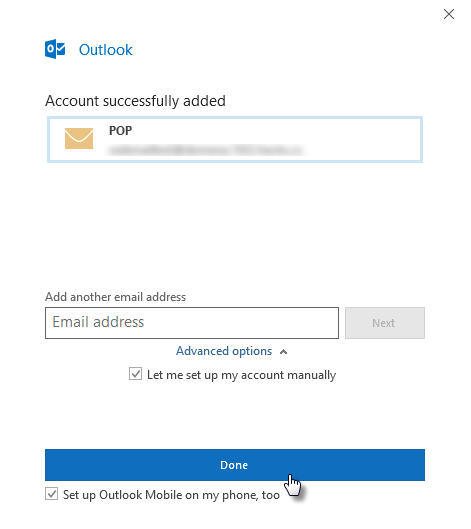
- Ha IMAP-fiókot használsz, akkor még meg kell adnod az Outlook mappák beállításait az Outlook programban. Lépj be az Outlookba, és kattints jobb gombbal a Bejövő mappára. Ezután válaszd ki az IMAP mappákat.

- A következő lépésben ne jelöld be a Csak az előfizetett mappák megjelenítése az Outlookban jelölőnégyzetet. Ezzel ez az opció letiltásra kerül.

Ezután megkezdődik az e-mailek és mappák betöltése. Ha sok e-mailed van, a folyamat hosszabb ideig is eltarthat. Várj néhány percet, vagy próbáld újraindítani az Outlook programot.
Ezzel a postafiókod be van állítva és csatlakozva van a levelezőprogramhoz.
A kezdőlapon keresztül is bejelentkezhetsz a postafiókodba.